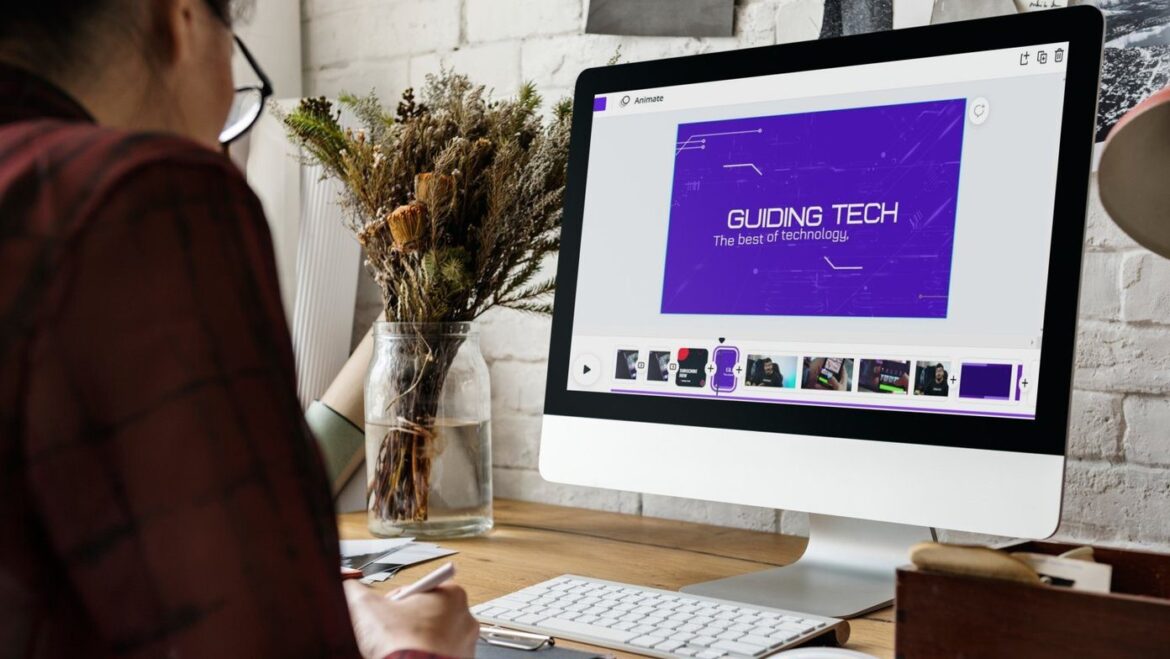С Canva можете да редактирате и обработвате видеоклипове. Нашият подробен наръчник ви показва стъпка по стъпка как да създадете и оптимизирате професионално вашите видеоклипове.
Защо да използвате Canva за редактиране на видеоклипове?
Редактирането на видеоклипове онлайн може да бъде сложна задача, особено ако не разполагате с професионален софтуер или имате малко опит. Но с Canva, онлайн инструмент за графичен дизайн, редактирането на видеоклипове става лесно и достъпно за всеки. Независимо дали искате да създадете кратки клипове за социални медии или да подготвите по-дълги видеоклипове за презентации, Canva предлага лесни за използване инструменти, с които да реализирате успешно проектите си.
- Canva е известен с интуитивния си потребителски интерфейс и лесната си употреба. Това го прави особено привлекателен за начинаещи, които нямат предварителни познания в областта на видео редактирането. С функции за плъзгане и пускане и голямо разнообразие от шаблони, потребителите могат бързо и ефективно да редактират видеоклипове.
- Освен лесната употреба, Canva предлага широка гама от функции за персонализиране на видеоклипове. Те включват подрязване на клипове, добавяне на текст, преходи и музика, както и възможност за прилагане на филтри. Тези инструменти позволяват на потребителите да персонализират своите видеоклипове и да дадат свобода на творческите си идеи.
- Друго предимство на Canva е облачната платформа, която позволява достъп до проекти от всяко устройство. Това означава, че можете да продължите работата си по всяко време и навсякъде, без да сте обвързани с определен компютър. Тази гъвкавост е особено полезна за творческите хора, които са в движение.
- Не на последно място, Canva предлага безплатна версия с много полезни функции. За тези, които се нуждаят от разширени функции, има възможност да преминат към Canva Pro, което предлага допълнителни предимства като неограничено пространство за съхранение и премиум съдържание.
Първи стъпки в Canva: Подготовка за редактиране на видео
Преди да започнете да редактирате и монтирате видеоклипове в Canva, е добре да се запознаете с основните инструменти и функции, които платформата предлага. Добрата подготовка улеснява старта и гарантира, че ще извлечете максимума от проекта си.
- Започнете с създаването на профил в Canva, ако все още нямате такъв. След като влезете в профила си, можете да достъпите видеоредактора от таблото за управление. Изберете опцията „Видео“ и изберете формат, който отговаря на вашите изисквания, например 16:9 за YouTube.
- Импортирайте видеоматериала, който искате да редактирате. Canva позволява да качвате файлове директно от вашия компютър или да използвате облачни услуги като Google Drive. Уверете се, че вашите видеоклипове са в поддържан формат, за да гарантирате безпроблемно редактиране.
- Запознайте се с времевата линия на редактора, тъй като тя е сърцето на вашите редакции. Тук можете да подрязвате клипове, да ги пренареждате и да добавяте преходи. Използвайте различните инструменти, за да направите точни разрези и да структурирате видеото си по оптимален начин.
- За да персонализирате видеото си, можете да добавите текстови елементи. Canva предлага голямо разнообразие от шрифтове и възможности за персонализиране. Помислете какво послание искате да предадете и използвайте текстовете по креативен начин, за да информирате или забавлявате аудиторията си.
Стъпка по стъпка: Редактиране на видеоклипове в Canva
Самото редактиране и обработване на видеоклипове е най-вълнуващата част от процеса. В тази секция ще научите как да изрежете, настроите и добавите допълнителни елементи към клиповете си, за да получите хармоничен краен продукт.
- Първо трябва да разделите суровия материал на по-малки клипове. Използвайте символа ножица в редактора, за да направите прецизни разрези. Тази функция е особено полезна за премахване на нежелани части или за подчертаване на конкретни сцени.
- After you have shortened your clips, you can add transitions between scenes. Canva offers various transition effects that help create a smooth transition between sections of your video. Experiment with different effects to find the right style for your project and to blend the videos together.
- To make your video more visually appealing, add filters. Canva offers a variety of filters that can change the look of your video. Whether you want a vintage effect or a modern gloss, choose a filter that complements the mood of your content.
- Don’t forget to add audio elements to your video. Music can enhance emotions and keep your audience engaged. Canva offers a selection of royalty-free music that you can use. Adjust the volume to ensure that the music does not drown out the spoken content.